Tots els que treballem principalment al núvol (en el meu cas, quasi hi treballo exclusivament) hem sentit comentaris de l’estil: “està molt bé tenir tota la informació al núvol, però el dia que no tinguis internet no podràs fer res”. Ja fa temps que aquesta afirmació no és certa, però està bé recordar-ho i veure com configurar-ho tot perquè realment puguem treballar quan no tinguem accés a la xarxa. En aquest article veure com accedir a documents, presentacions i fulls de càlcul en format Google que tinguem al Drive i com podem treballar-hi. Cal especificar que, de moment, només podem treballar amb aquests 3 tipus d’arxius. Per tant, sense connexió no podrem treballar ni amb sites, formualris, dibuixos, mymaps, etc.
Per començar, és important saber que la possibilitat de treballar amb fitxer sense connexió la pot habilitar i deshabilitar l’administrador del domini G Suite. Per defecte està habilitada, així que, si l’administrador no ho canvia, no tindreu problemes.
L’usuari cal que instal·li una extensió que serà la que controlarà els documents. Aquesta extensió la podeu trobar fent clic a la següent imatge:
 Un cop instal·lada, cal accedir al Drive i triar l’opció de configuració.
Un cop instal·lada, cal accedir al Drive i triar l’opció de configuració.
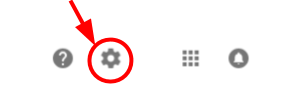
Després cal habilitar la casella de sincronització.
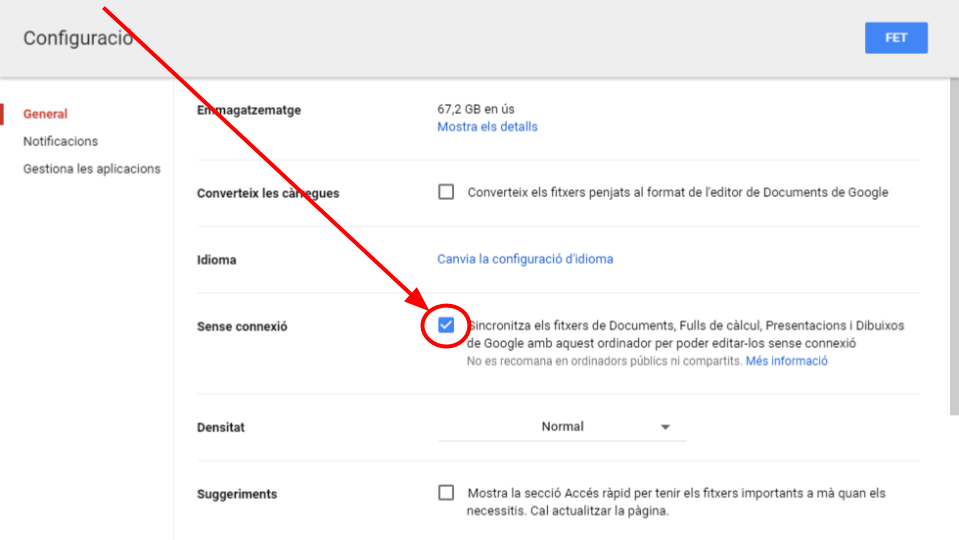
Si hem fet aquests dos passos, ja tindrem disponibles els fitxers sense connexió. Cal tenir en compte que només tindrem accessibles els darrers fitxers que haguem obert. No he trobat enlloc que Google informi de quants són els que sincronitza, però a l’ajuda sempre diu els darrers. I si volem assegurar que algun fitxer hi serà sempre, encara que no l’haguem obert darrerament? també ho podem configurar. Anem a veure-ho.
Per triar que un arxiu en format Google (sigui Document, Full de càlcul o Presentació) estigui disponible sense connexió l’hem de buscar a una de les següents adreces:
Seria senzill poder-ho fer des del mateix Drive, però de moment al Drive no hi apareix l’opció. Per tant, accedim a l’adreça corresponent segons el tipus de document. En l’exemple he triat els fulls de càlcul (que són la meva eina preferida). Només caldrà marcar els tres punts que apareixen a la dreta del fitxer i activar l’opció Disponible sense connexió.
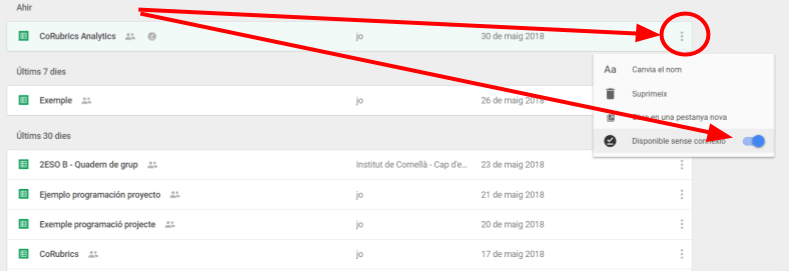
Aquest procés el podem repetir amb tants arxius com volguem i sempre els tindrem disponibles.
En el moment que no tinguem connexió i vulguem accedir a alguns d’aquests arxius, només caldrà obrir el navegador i, quan surti la pantalla indicant que no hi ha connexió, escriure l’adreça del Drive: http://drive.google.com
S’obrirà el Drive amb normalitat, i apareixeran totes les carpetes. Podem anar entrant dins de la que vulguem, però en entra-hi només apareixeran accessibles els arxius que s’hagin sincronitzat, ja sigui perquè ho hem forçat o perquè els dels darrers que vam obrir. Els canvis que hi fem es desaran al nostre ordinador automàticament, sense adonar-nos-en. En el moment que es torni a tenir connexió, sense fer res l’ordinador els sincronitzarà amb els del Drive.
Coses a tenir en compte
Algunes coses que cal tenir en compte si s’utilitza aquesta opció:
- Només funciona amb documents, presentacions i fulls de càlcul en format Google. Els fitxers en altres formats (pdf, docx, odt, mp3…) no es sincronitzen, bàsicament, per dues raons. La primera és l’espai que ocupen. Si es sincronitzessin se’ns podria omplir el disc dur. La segona és que aquests altres fitxers sempre els podem descarregar sense problemes amb l’opció del Drive Baixa. En canvi, els que estan en format Google, si es descarreguen, es canvia el format i es poden desconfigurar.
- Cal vigilar que no treballin en el mateix document dues persones simultàniament si una d’elles està sense connexió. Quan aquesta torni a tenir connexió i es vulguin sincronitzar els arxius, com que hauran canviat els dos, ens poden desaparèixer parts del document.
- La sincronització es fa a nivell d’ordinador. Així que, en un ordinador la podeu tenir activada i, pel mateix usuari, en un altre ordinador pot estar desactivada.
Certament, avui en dia és molt fàcil configurar un telèfon mòbil per tal que faci de punt d’accés WiFi i tinguem connexió en molts indrets, però això consumeix dades de la tarifa del mòbil. A més, encara queden molts indrets que la cobertura és molt lenta o inexistent. Així que no està de més tenir aquesta opció configurada i ser una mica previsors per assegurar el que ens caldrà per treballar amb normalitat quan no tinguem connexió.
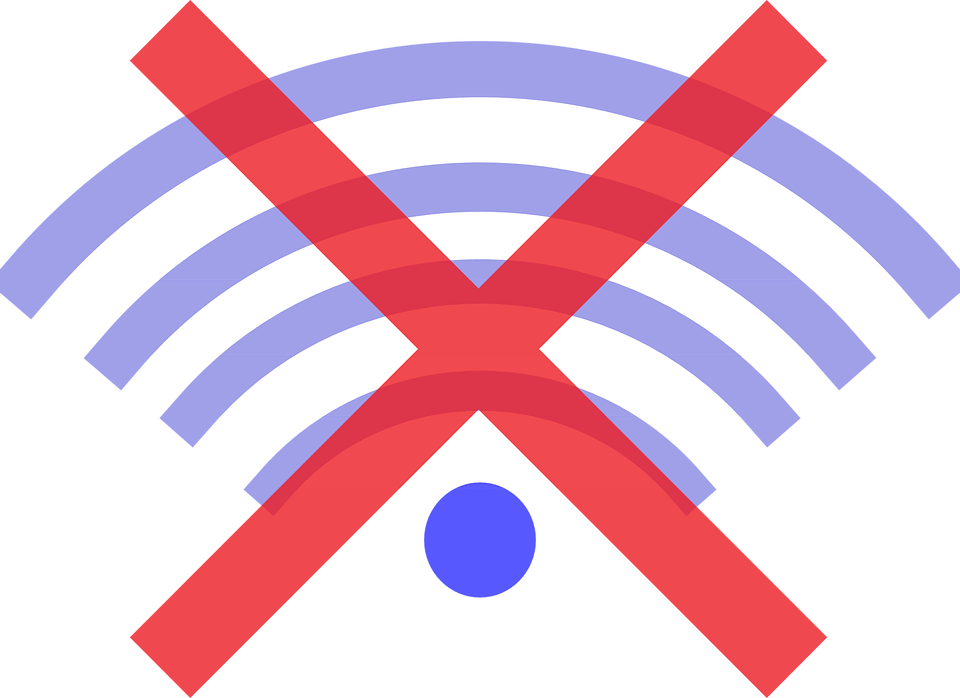



Que bé Jaume! Justament aquesta setmana alguenes companyes d’escola em preguntaven com es podia tenir accés els arxiu de Drive sense connexió i no trobava l’opció dels tres puntets que per defecte si surt a l’app per iOS!? Coses ben estranyes con dius…
Una més. Seguim!!
Manel 😉